Это устройство связано с другим apple id
Обновлено: 03.07.2024
Для того, чтобы полноценно пользоваться любым устройством яблочной компании, необходимо иметь учётную запись Apple ID и привязку к ней. В этом материале мы расскажем о том, какие возможности открываются после привязки, сколько устройств можно привязать, как посмотреть связанные устройства и отвязать их.
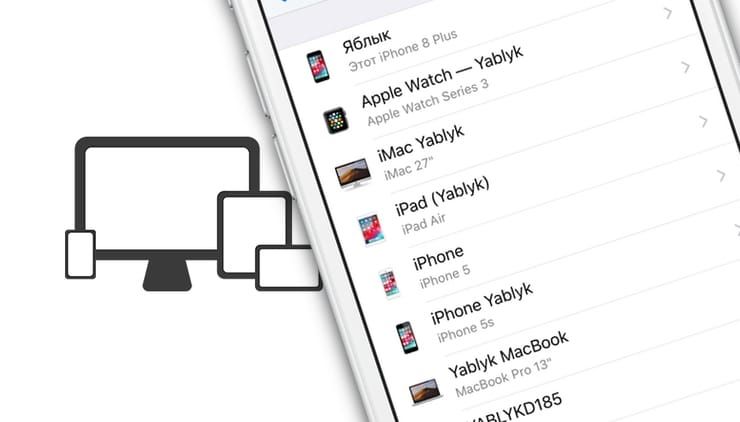
Зачем нужна привязка к Apple ID?
После привязки гаджета к Apple ID открывается следующий спектр возможностей:
- синхронизация данных (контакты, заметки, пароли, напоминания, закладки Safari и многое другое) из iCloud между устройствами.
- работа с Медиатекой iCloud (например, очень удобно при использовании Apple Music)
- приобретение медиаконтента и загрузка предыдущих покупок из iTunes Store, App Store, iBooks Store или Mac App Store;
- включение функции «Автоматические загрузки» (купленный контент на одном устройстве автоматические скачивается на всех остальных, привязанных к одному Apple ID);
- включение функции «Семейный доступ» (приобретённые в App Store, iTunes Store или iBooks Store покупки бесплатно скачиваются на устройства членами семьи количеством до шести человек);
- оформление подписки на iTunes Match (выгрузка музыки в iCloud).
- и многое другое.
Сколько компьютеров, iPhone или iPad можно привязать к Apple ID
К одному Apple ID можно привязать не более 10 устройств (из них должно быть не более 5 компьютеров). Компьютеры и i-девайсы можно связывать с новым идентификатором Apple ID раз в 90 дней.
Как посмотреть привязанные устройства к Apple ID и отвязать их?
Есть три основных способа выполнения этого действия — на самом устройстве, через iTunes и через сервис iCloud.
Как посмотреть привязанные устройства и отвязать их прямо на iPhone или iPad?
1. Откройте приложение Настройки и перейдите в раздел iCloud.
2. Нажмите на учетную запись (Имя, Фамилия, email).
3. Прокрутите открывшуюся страницу до списка устройств.
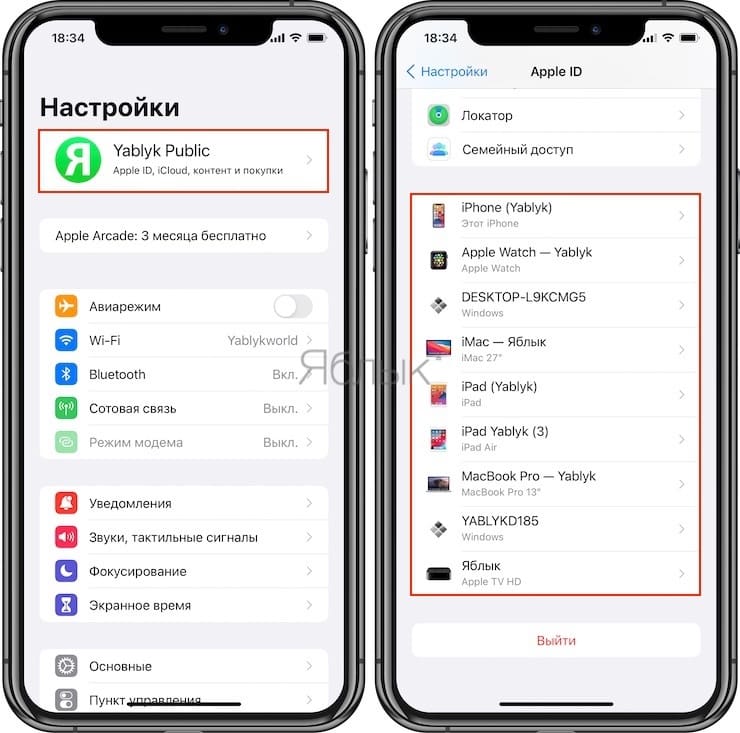
4. Выберите необходимое устройство из списка привязанных к данному Apple ID. Может потребоваться ввод пароля.
5. Для удаления привязки устройства от Apple ID (iCloud) нажмите кнопку «Удалить из учетной записи».
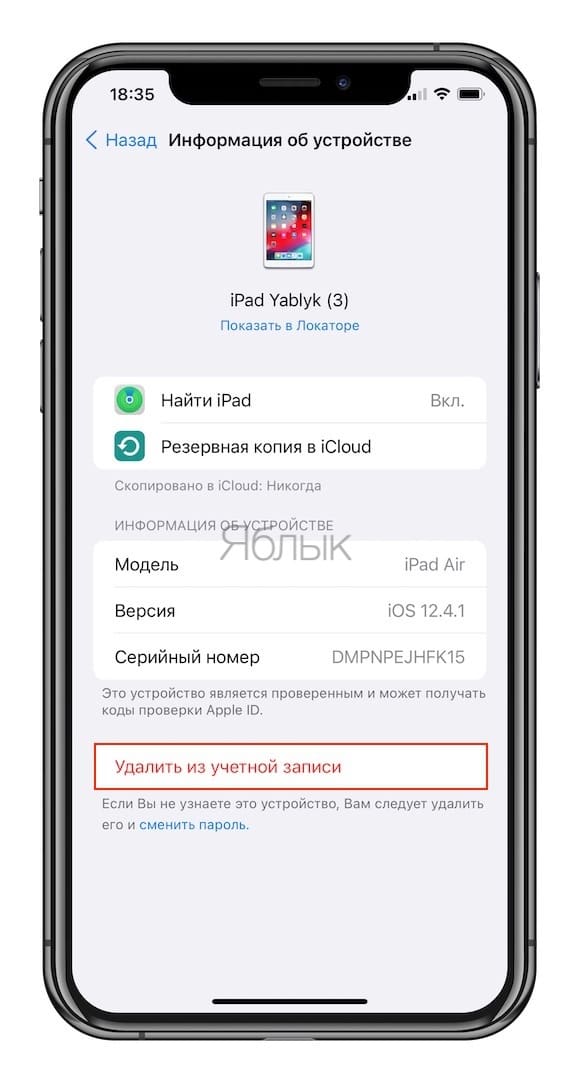
Как посмотреть привязанные устройства и отвязать их через iTunes (приложение Музыка на macOS)?
1. Запустите iTunes (или приложение Музыка на macOS Catalina и новее).
2. В строке меню откройте Учётная запись → Просмотреть…

3. Введите логин и пароль от Apple ID.
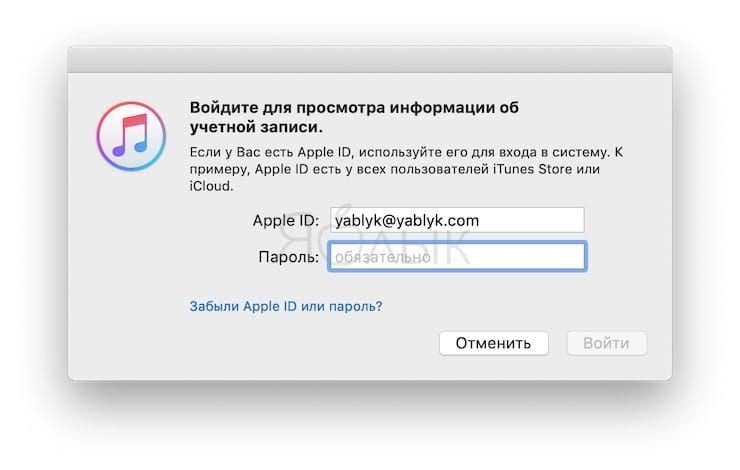
4. В поле «iTunes в облаке» (iTunes in the Cloud) нажмите кнопку «Управление устройствами» (Manage Devices).
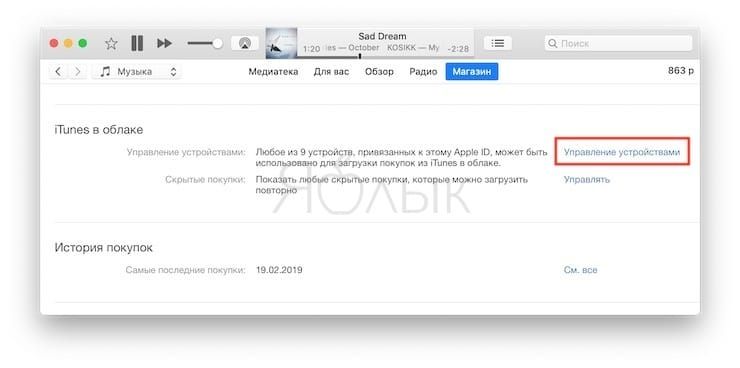
Тут же отображается дата или количество дней после привязки.
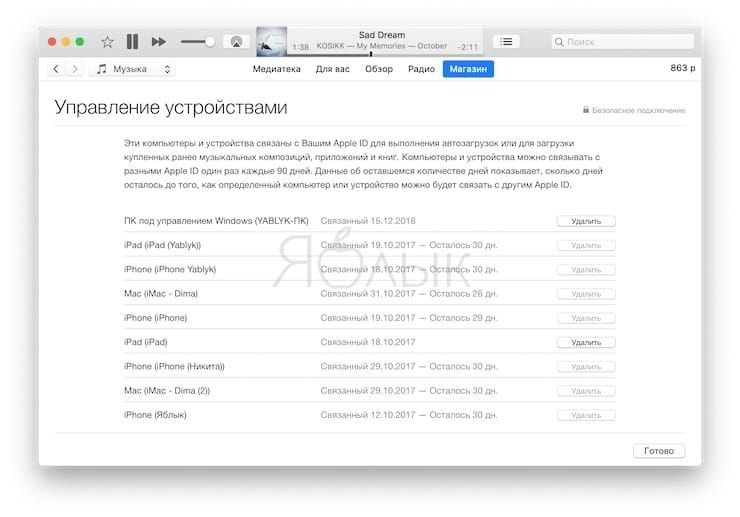
Как посмотреть связанные устройства и отвязать их через iCloud?
1. Пройдите на сайт iCloud на компьютере.
2. Введите логин и пароль от Apple ID.
3. Нажмите свое имя в правом верхнем углу и выберите пункт Настройки учетной записи.
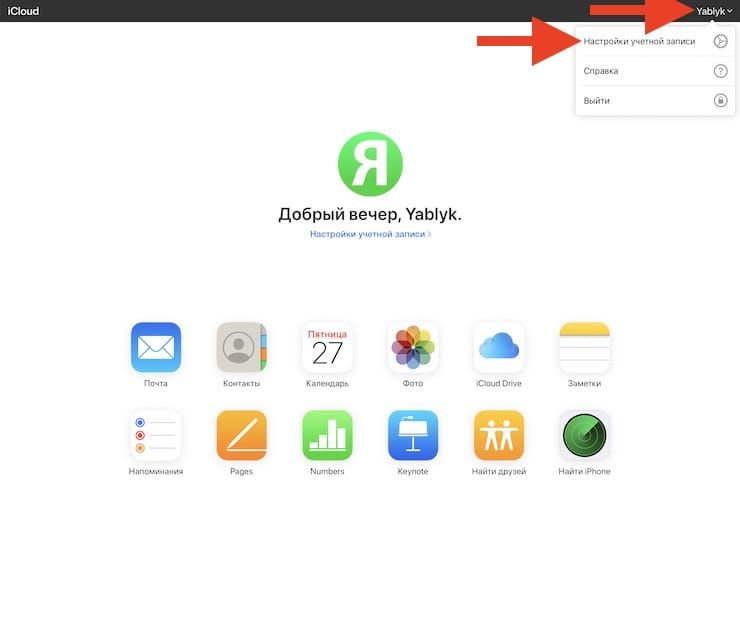
В поле «Мои устройства» будут отображаться все привязанные гаджеты.
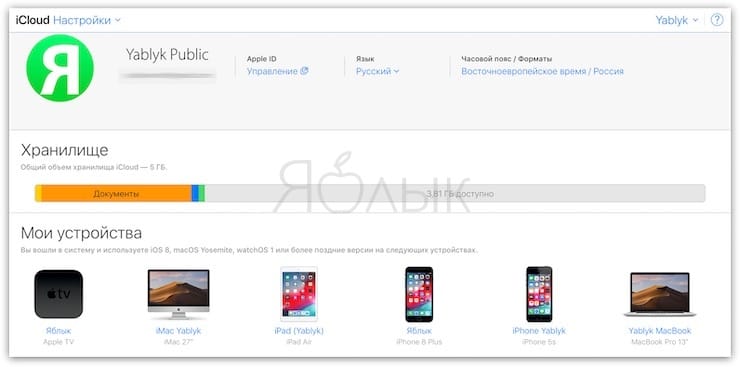
Кликнув по любому из них вы откроете список. Выбрав любой гаджет, справа от него будет крестик, нажав на который вы отвяжите устройство от Apple ID.

Необходимость в удалении устройства из списка привязанных к Apple ID может возникнуть в различных случаях, но наиболее частых причин всего две. Пользователь либо хочет продать или подарить старое устройство, либо достигнут лимит по количеству связанных устройств, из-за чего новое добавить не получается. Какой бы ни была причина по которой вы хотите удалить iPhone или другое устройство из списка привязанных к Apple ID, эта инструкция вам поможет.
Как удалить iPhone из списка привязанных к Apple ID
Шаг 1. Запустите iTunes на Mac или компьютере под управлением Windows. Если iTunes не установлена, актуальную версию программы вы можете загрузить перейдя по этой ссылке.

Шаг 3. Перейдите в меню «Учетная запись» → «Посмотреть». Для доступа к этим настройкам потребуется указание пароля.

Шаг 4. В разделе «iTunes в облаке» нажмите «Управление устройствами».

Шаг 5. Нажмите «Удалить» напротив устройства, которое вы хотите отвязать от учетной записи Apple ID. После этого подтвердите изменения нажав «Готово».

Важно! Компьютеры и мобильные устройства можно связывать с разными Apple ID один раз каждые 90 дней. Если кнопка «Удалить» является неактивной, значит выбранное устройство уже привязывалось к Apple ID за последние три месяца. Отвязать его получится только по истечении указанного срока.

Независимо от того, какую сумму вы потратили на покупку подержанного устройства, вы должны деактивировать предыдущую учетную запись. В противном случае вы не сможете войти в соответствующее устройство. Однако для многих людей обход существующей учетной записи iCloud становится действительно сложной задачей. Если вы попадаете в эту категорию, эта статья объясняет, как преодолеть эту проблему.
1. Использовать iMyFone iBypasser для решения проблемы «Этот iPhone связан с Apple ID»
iMyFone iBypasser разработан с множеством функций и очень умным алгоритмом для разблокировки блокировок iCloud. Он не хочет, чтобы вы знали кодирование или программирование. Вместо этого он может разблокировать данные учетные записи iCloud всего за пару кликов. После обхода данной учетной записи iCloud вы можете легко войти в соответствующее устройство и использовать его в обычном режиме.

Особенности iMyFone iBypasser
В этом разделе давайте взглянем на наиболее заметные функции, связанные с iMyFone iByPasser. А также здесь полная iMyFone Обзор iBypaser для вашей справки.
- Этот инструмент обходит экран блокировки активации и решает различные проблемы, связанные с Apple ID без пароля, например этот iPhone был потерян и стерт or Apple ID неактивен.
- iBypasser совместим со всеми устройствами iOS, которые работают на iOS 12.3–14
- Это позволяет вам создать новый Apple ID, как только обход сделан.
- Как только устройство обойдут, никто не сможет отследить ваше устройство.
- Нет никаких технических навыков, необходимых для использования этого инструмента.
Как воспользоваться услугой iMyFone iBypasser и разблокировать свой Apple ID?
Теперь, когда у вас есть общее представление о возможностях программного обеспечения. Давайте узнаем, как его использовать. Мы упоминаем об этом в пошаговом методе для вашего удобства.
01. Сначала вам нужно скачать и установить iMyFone iBypasser. Затем запустите программное обеспечение, чтобы увидеть его главный экран. Затем вы должны нажать на опцию «Start«. Затем подключите iPhone к тому же ПК. Обязательно используйте кабель молнии, чтобы установить соединение.

02. Теперь программное обеспечение загрузит пакет, необходимый для джейлбрейка iPhone.

03. В качестве следующего шага вы должны увидеть некоторые инструкции на экране. Вы должны тщательно следовать этим инструкциям, чтобы сделать джейлбрейк iPhone. Как только пакет загружен, вы должны нажать на опцию «Следующая".

04. После этого вы должны нажать на опцию «Начать обход«. Вы увидите, что iBypasser начинает обходить соответствующую блокировку активации. Теперь вы сможете получить доступ к iPhone без использования пароля. Кроме того, лучше всего то, что он позволяет вам создать новый Apple ID и связать его.
Кроме того, вот лучшие из лучших Обход iCloud инструменты и полный iBoxTool 2020 обзор для вашей справки.
2. Как удаленно решить проблему "Этот iPhone связан с Apple ID"
Еще один профессиональный инструмент для решения этой проблемы - AppleiPhoneРазблокировать; В отличие от других онлайн-инструментов для разблокировки iCloud, этот инструмент действительно работает для вас. Когда мы тестировали AppleiPhoneUnlock для Apple Watch, iPhone 12 и iPhone 11, он работал отлично! Вам просто нужно передать некоторую информацию о своем устройстве, и команда по разблокировке поможет вам легко решить проблему.
Преимущества использования AppleiPhoneUnlock
- 30-дневная гарантия возврата денег - если инструмент не работает или не удается удалить телефон из учетной записи предыдущего владельца, вы получите полный возврат средств.
- 100% чистота и безопасность - ваши файлы не представляют угрозы. Позвольте вам использовать его без вирусов.
- Обслуживание клиентов 24/7 - отличное обслуживание клиентов и послепродажное обслуживание предоставляются круглый год.
Простые шаги по устранению проблемы «Этот iPhone связан с Apple ID» с помощью AppleiPhoneUnlock:


Во-вторых, вам следует введите IMEI своего iPhone. Найдите ниже и нажмите 'я' в см. список IMEI.
В-третьих, нажмите кнопку "Удалить блокировку активации. ' Теперь вы должны сначала завершить платеж, а затем дождаться снятия блокировки активации.
Блокировка активации iCloud представлена для устройств с iOS 7 и новее. Это необходимо для обеспечения оптимальной безопасности устройства. Он используется для защиты вашего устройства от возможного несанкционированного доступа к нему. При таком подходе предотвращается доступ к пользовательским данным и Apple ID от третьих лиц. Другими словами, эта функция не позволяет другим получить доступ к устройству, если они не знают учетные данные. Хотя эта функция очень удобна, временами она может вызывать проблемы.
Например, если вы купили старое устройство iOS и не знаете его пароль, вы не сможете получить к нему доступ. Как мы упоминали ранее, мы можем использовать iMyFone iBypasser и обойти устройство. Однако, если вы не хотите этого делать, какое следующее решение? В этом случае у вас есть возможность связаться с предыдущим владельцем. После этого следует попросить его удаленно снять блокировку. Он или она снимет блокировку, выполнив шаги, указанные ниже.
- Во-первых, вы должны войти в iCloud, используя Apple ID, который уже существует.
- Теперь перейдите к опции под названием «Найти iPhone”И выберите соответствующее устройство.

- Нажмите на опцию под названием «Удалить из аккаунта".

4. Что нужно учитывать перед покупкой подержанного устройства iOS
Прежде чем забрать у продавца уже имеющееся устройство, вы должны проверить следующие вещи. Проверка этих вещей позволит вам избежать возможных неприятностей, с которыми вы можете столкнуться в противном случае. Не забудьте проверить, отключена ли блокировка активации или нет, как первый шаг. Если вы видите, что блокировка все еще включена, не забудьте сказать ему, чтобы стереть устройство. Фактически, это действие позволит вам понять, является ли продавец фактическим владельцем.
Чтобы стереть устройство, владелец должен выполнить шаги, указанные ниже.

После того, как вы выполнили эти шаги, вы можете зарегистрировать соответствующее устройство под новой учетной записью iCloud. Затем вы можете использовать устройство в качестве нового устройства.
Кроме того, если вам интересно, как разблокировать блокировку iCloud И как разблокировать iDeviceНажмите, чтобы прочитать больше.
5. Если вы являетесь владельцем устройства, измените его пароль
Вы владелец соответствующего устройства iOS (будь то iPad, iPod или iPhone)? Если это так, могут быть различные случаи, когда вам придется снимать блокировку активации. Например, если вы забыли Apple ID, вам придется это сделать. Также предположим, что ваши друзья играли с устройством и неоднократно вводили неправильный пароль. В этом случае устройство может быть заблокировано или даже отключено. Так что никто (даже вы) никогда не узнает пароль. В таком случае выполните следующие действия.
01. Сначала запустите страницу учетной записи Apple ID. Затем перейдите к опции «Забыть Apple ID или пароль".

02. Теперь вам нужно ввести идентификатор учетной записи.
03. После того, как вы это сделали, выберите один из вариантов ниже, чтобы сбросить пароль.
- Когда дело доходит до вопросов безопасности, вы должны нажать на «Ответить на вопросы безопасности«. Следуйте инструкциям после.
- Если вы хотите использовать электронную почту, нажмите на опцию «Получить по электронной почте«. Затем сбросьте пароль, используя полученное письмо.
- Если система попросит вас ввести ключ восстановления, вы должны ввести двухфакторную аутентификацию.

04. Теперь выберите опцию под названием Продолжить, Пароль будет сброшен, и вы можете использовать новый пароль, который можно использовать для входа в систему.
Кстати, если вам интересно, как избавиться от Требование пароля для iPhoneпросто нажмите, чтобы прочитать больше.
Когда дело доходит до обхода Apple ID, лучший инструмент, который вы можете использовать iMyFone iBypasser, Это исключительно удобный инструмент, который может легко разблокировать любой iPhone без пароля. После разблокировки вы можете зарегистрировать устройство под другой учетной записью iCloud и использовать его как свежую. Вы не увидите «этот iPhone связан с Apple IDПосле успешного обхода.
Родительский контроль, отслеживание и удаленное наблюдениеВот почему всегда рекомендуется убедиться, что учетная запись на бывшем в употреблении iPad была деактивирована, прежде чем покупать его. Но если вы уже оказались в этой неприятной ситуации, вам не нужно волноваться, так как есть различные настройки, позволяющие легко обойти экран «Данный iPad привязан к Apple ID». Итак, давайте посмотрим, что можно сделать, чтобы обойти эту ошибку.

Часть 1. Ipad привязан к apple id как разблокировать?
Готовы ли вы отключить свой iPad от ранее синхронизированного Apple ID? Если да, у нас есть идеальные решения для вас.
1. Непосредственно введите свой Apple ID и пароль
Если вы знаете Apple ID и пароль iPad, вы можете легко и быстро обойти экран «Данный iPad привязан к Apple ID». Примечательно, что если вы только что купили подержанный iPad и знаете предыдущего владельца, вы можете связаться с ним, чтобы помочь вам ввести ранее привязанный Apple ID и пароль на устройстве. После этого человек может деактивировать его, чтобы вы могли настроить iPad с вашим предпочтительным идентификатором и паролем.
После разблокировки устройства с помощью Apple ID и пароля перейдите в «Настройки»> «Основные»> «Сброс»> «Стереть все содержимое и настройки». Предыдущий владелец введет правильный Apple ID и пароль, а затем вам нужно будет отключить ваш iPad от Apple ID.
2. Удаленно обойти экран «Данный iPad привязан к Apple ID»
Если вы знаете предыдущего владельца, но физически он не находится в том же месте, что и вы, этот метод вам пригодится. Предыдущий владелец может обойти экран «Данный iPad привязан к Apple ID» с помощью функции «Найти iPhone» удаленно.
Вот что нужно сделать:
Наконец, нажмите «Remove from Account».
Теперь вы успешно удалить Apple ID и можете настроить свой iPad для правильного использования.
Хотя два описанных выше метода удобны для отключения iPad от Apple ID, они бесполезны, если у вас нет пароля. И это может произойти, если вы только что купили подержанный iPad или забыли пароль. К счастью, Tenorshare 4Mekey - инструмент №1, который каждый может использовать для обхода экрана «Данный iPad привязан к Apple ID», даже если у них нет пароля.
Tenorshare 4MeKey отлично работает на iPad, iPhone и iPod touch различных версий iOS. Следовательно, это универсальная программа для обхода блокировки активации iCloud без особых хлопот. Более того, этот инструмент настолько прост в использовании, что даже новичок может с его помощью избежать любой ошибки. Выполните следующие действия, чтобы использовать Tenorshare 4MeKey.

Затем с помощью кабеля USB подключите iPod к компьютеру. Прежде чем продолжить этот процесс, убедитесь, что между этими двумя устройствами правильное соединение.
Начните делать джейлбрейк своего iPad. Когда джейлбрейк будет успешным, просто нажмите «Далее», чтобы перейти к следующему шагу.

Проверьте информацию на своем iPad. Прежде чем нажать «Начать удаление», вы должны понимать, что после обхода блокировки вы не сможете использовать устройство для сотовой связи, телефонных звонков и iCloud только что активированного Apple ID.

Теперь нажмите «Начать удаление», чтобы начать обход экрана «Данный iPad привязан к Apple ID» на iPad. Как только процесс будет завершен, блокировка будет снята. Этот процесс может занять несколько минут.

Таким образом, вы успешно обошли экран блокировки и можете настроить устройство с новым идентификатором.
Вы также можете узнать больше о том, как использовать этот инструмент, посмотрев это видео.
Заключение
Теперь вы понимаете все, что нужно делать, когда получаете экран «Данный iPad привязан к Apple ID» на бывшем в употреблении iPad. Еще раз, Tenorshare 4MeKey - инструмент, рекомендуемый для этой функции.
Читайте также:

